

|
|||||||
| Регистрация | Справка | Пользователи | Календарь | Сообщения за день | Поиск |


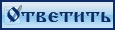 |
|
|
Опции темы | Поиск в этой теме | Опции просмотра |
|
|
|
|
#1 |
|
Сообщений: n/a
|
Как делать тайминг в Aegisub
Как сдвигать тайминг:
Как править тайминг:
Как делать тайминг с нуля:
Как сделать простое караоке:
|

|
|
|
#2 |
|
Сообщений: n/a
|
Ошибки при открытии субтитров:
|

|
|
|
#3 |
|
Сообщений: n/a
|
Вот скажите мне, господа таймингеры, можно ли сделать так, чтобы титры шли вровень с титрами в хардсабе?
Я настроила в аегисабе их как надо, но при просмотре они почему-то идет не так, как в аегисабе. Может нет такой функции и вовсе? п.с. надеюсь ясно изложила свою мыслю? Я использую Медиа Плеер Классик, версия на русском. DirectVobSub это что, другая прога или функция в МПК? И еще, я бы хотела, что бы это было доступно всем, а не только избранным. Т.е. настроить асс-субтитры так, чтобы они воспринимались нужным плеером без дополнительной головомойки. Если это возможно. Если нет, то тогда все старания могут оказаться бесполезными( Последний раз редактировалось Jenetschka; 24.03.2013 в 12:55 |

|
|
|
#4 |
|
Сообщений: n/a
|
не знаю, трудно сказать, что там у всех будет показываться.
директвобсаб - функция МПК, устанавливается вместе с ним. например, у меня при открытии видео в системном трее открываются 2 квадратика от проигрывателя - синий и красный. красный - это директвобсаб, нажимаю на него,там в списке надо поставить галочку на субтитры. и все идет :) я так караоке просматриваю, обычным путем оно не показывается :) |

|
|
|
#5 |
 Регистрация: 02.12.2006
Адрес: Санкт-Петербург
Возраст: 53
Сообщений: 5,890
Сказал(а) спасибо: 124
Поблагодарили 3,396 раз(а) в 331 сообщениях
|
Вполне возможно, что описанная мной технология далека от совершенства, но, тем не менее, она работоспособна, а потому имеет право на существование. Поскольку найти ЛА теленовеллы с вшитыми субтитрами весьма проблематично, приходится делать их самим. Существует довольно большое количество программ, призванных решить эту проблему и многими из них я пользовалась или по крайней мере пыталась, но в итоге пользуюсь несколькими и каждая решает свою часть задачи.
Итак, начнем с программы VirtualDub. Непосредственно для создания субтитров она не используется, но зато с ее помощью можно извлечь из видео звуковую дорожку. Для этого вполне достаточно открыть нужный файл видео и проделать нехитрую манипуляцию (File -> Save WAV), указать директорию, куда класть готовый файл, назвать по-своему или согласиться с тем, которое предложит программа и можно отдохнуть минуты 3-4, пока будет идти процесс сохранения. Скачать программу:  VirtualDub_1.9.7.zip ( 1.63 мегабайт ) Кол-во скачиваний: 0 VirtualDub_1.9.7.zip ( 1.63 мегабайт ) Кол-во скачиваний: 0Дальше на арену выходит Aegisub Хотя эта программа вполне позволяет работать с видеофайлом, я все-таки предпочитаю синхронизировать по звуковой дорожке. Я не отвлекаюсь на изображение, для точного определения начала и конца субтитра аудио более чем достаточно. При первом запуске программа спросит на каком языке вы желаете с ней общаться и предложит русский скорее всего. В дальнейшем я буду исходить из того, что вы тоже предпочли русскоязычное меню. Запустив программу производим следующие манипуляции: Аудио → Открыть аудио, выбираем наш файл, в который сохранили звуковую дорожку. После того, как программа откроет файл, вы увидите примерно следующее: В принципе с программой можно уже работать, но я предпочитаю сделать еще пару манипуляций. Вид→Настройки→Отображение. Здесь из галочек, обведенных на рисунке красным контуром я оставляю только 3. Показывать временные отметки, Показывать фон выделения и показывать время курсора. В результате убираются лишние в данном случае вертикальные полоски синего цвета и остается только зеленая звуковая дорожка на черном фоне. Теперь самое время узнать, что же из кнопочек для чего предназначено. Для удобства я их пронумеровала. 1 - горизонтальный масштаб. Используется для того, чтобы можно было более четко рассмотреть, где речь начинается и где заканчивается. 2 — вертикальный масштаб. Если звук в видео не очень громкий, то на гребенке звуковой дорожки эти отклонения от тишины видны далеко не всегда, но можно регулируя этот ползунок добиться того, чтобы все-таки было видно начало и конец фразы. 3 — громкость звука. 4 — практически самая востребованная кнопка в работе таймингера. По ее нажатию воспроизводится выделенный фрагмент. 5 — нажатие кнопки приводит к тому, что автоматически выделяется фрагмент длительностью 2 секунды сразу после предыдущего сохраненного, даже если вы выделили другой кусочек. 6 — чудесная кнопка Стоп, которая не долго думая останавливает воспроизведение аудиофайла. 7 и 8 — отличный инструмент для максимально точной подгонки длительности субтитра к разговору персонажей. Обе действуют ВНУТРИ выделенного отрезка, 7 воспроизводит 500 миллисекунд после начала выделения, а 8 — перед финишной отметкой. (не обозначенные цифрами кнопки слева делают точно то же, но ЗА пределами выделенного фрагмента.) 9 — поле, куда вносится текст, думаю, тут комментарии излишни. В сиреневых окошках выше поля для текста указывается время начала субтитра, время окончания и длительность. 10 — здесь складируются уже готовые строки. Следует также отметить, что когда строка готова, то зафиксировать ее готовность можно либо нажатием клавиши Enter, если вы предпочитаете работать с клавиатуры, или нажатием кнопки «Принять». Теперь о нюансах, не видимых на рисунке. Перед началом и в процессе работы помните, что файл с субтитрами надо сохранять и сохранять регулярно. Выделить фрагмент на звуковой дорожке можно двумя способами. Способ 1. Можно кликнуть на звуковую дорожку левой кнопкой мыши и протянуть вправо не отпуская кнопку. Способ 2. Левой кнопкой мыши отметить начало фрагмента, правой кнопкой — конец фрагмента. На звуковой дорожке это будет выглядеть так: Скачать программку можно на странице программы Теперь о технологии работы с текстом. Если перевод пришел от переводчика в виде текстового файла — это здорово. В таком случае текст я копирую в отдельный временный файл и дальше поступаю с текстом довольно варварски. Я его не копирую, а вырезаю, так намного проще ориентироваться, что сделано, а что нет. Хотя оригинал всегда лежит в загашнике. Случаи то разные бывают. Плюс надо отметить, что и если текст копируется в виде диалога, то и в поле 10 он вносится в виде диалога. Если набираю текст на слух, то тогда у меня в отдельном файле рядышком всегда набрана дивная комбинация символов \N. Опытные таймингеры знают, что это за зверь, а новичкам может быть полезно будет узнать, что таким образом в субтитрах обозначается перенос строки. Но этот символ я использую только тогда, когда говорят два персонажа, т.е. в поле 9 образуется такая конструкция: - Текст1.\N- Текст2. Если говорит один персонаж, то там куда более приемлемы другие методы, о которых расскажу чуть позже. Когда весь текст благополучно переселяется в субтитры, файл сохраняется в последний раз и дальше, если вы не использовали никакие украшательства, можно экспортировать файл в формат srt. Процедура экспорта описана в описании программы, но повторюсь, для этого необходимо зайти Файл → Экспорт субтитров, выбрать кодировку и имя файла. Кодировку лучше всего выбирать windows-1251, имя файла весьма желательно выбирать такое же, как и у файла с видео. Осталось только отформатировать слишком длинные строки. Тут лучшего помощника чем программка dsrt я пока не нашла. Надо отметить, что эта программа не устанавливается, просто запускается. Открываем файл субтитров в dsrt, идем в Скрипт →Настройка → Параметры форматирования, выставляем удобное нам количество строк, максимальное количество символов в строке и количество пустых строк после субтитра. По умолчанию выставлены параметры 3 сроки, 45 символов и 1 пустая строка после. Если вас параметры устраивают, то заходить туда не надо, можно сразу нажать кнопку F10 и программка все сделает сама. Скачать программу  dsrt315.zip dsrt315.zip
__________________
http://alliance-fansub.diary.ru/  [/MG]http://smayli.ru/data/smiles/detia-719.gif[/IMG] [/MG]http://smayli.ru/data/smiles/detia-719.gif[/IMG]
|
|
|

|
|
|
#6 |
 Регистрация: 02.12.2006
Адрес: Санкт-Петербург
Возраст: 53
Сообщений: 5,890
Сказал(а) спасибо: 124
Поблагодарили 3,396 раз(а) в 331 сообщениях
|
Здесь подробно все описано http://subs.com.ru/page.php?al=videosubfinder_hardsub
__________________
http://alliance-fansub.diary.ru/  [/MG]http://smayli.ru/data/smiles/detia-719.gif[/IMG] [/MG]http://smayli.ru/data/smiles/detia-719.gif[/IMG]
|
|
|

|
|
|
#7 | |
|
Сообщений: n/a
|
Цитата:
timestamp: 00:00:44:644, filepos: 000000000 То есть время начала фраз вытягивается элементарно, но вот плохо что нет времени конца/продолжительности... |
|

|
|
|
#8 |
|
Сообщений: n/a
|
В самом начале работы с VideoSubFinder-ом, я искала ответ на вопрос "что делать, если программа выдает ошибку на этапе "Create Cleared TXT Images""? Ответом мне было, что надо удалить несколько скринов-виновников из FRDImages и RGBImages, а потом снова запустить программу. И вот мы тратим кучу времени, чтобы ждать, как программа пролетит то место с удаленными файлами и чуть позже выдаст эту же ошибку уже на других скринах.
Надеюсь, то, что я скажу, все или почти все знают. Предлагаю другое решение, о котором нигде не было написано (я вот не нашла, а жаль, потратила кучу времени). Возможно это кому-нибудь поможет. Времени на работу с VSF уйдет меньше. Дело в том, что иногда не понятно, почему программа вылетает на следующем скрине. Обычный текст. На заднем фоне нет ни зебры, ни чего-либо из ряда вон. Вот выскочила ошибка, что приложение будет закрыто. Хорошо, закрываем. Программа вылетает. Чтобы не запутаться, я делаю так: захожу в папку TXTImages (запоминаем название последнего скрина), создаю в ней новую папку и кидаю туда все скрины из TXTImages. Тоже самое проделываю с папками FRDImages и RGBImages (в каждой создаем по новой папке и кидаем скрины, но не все: последним из перекочевавших в каждую новую папку будет скрин с тем названием, которое мы запоминали, то есть совпадающий с последним из TXTImages; остальные остаются на месте, с ними еще будет работать VSF... очень важно не удалять ничего, особенно из TXTImages - у нас еще в файнридере будут дела). И самое главное!!! - копируем документ text_lines, находящийся в корневой папке проги, и называем его, например, text_lines1. Когда все манипуляции проделаны - открываем VSF и снова запускаем "Create Cleared TXT Images". Повторять наши махинации можно бесконечно. Главный плюс в этом способе, что не придется начинать весь этап заново. После того, как этап проделан до конца: Допустим, программа вылетела у нас только один раз и теперь в корневой папке у нее два документа text_lines и text_lines1. Открываем как блокнот text_lines1, мотаем вниз, убираем последнюю чистую строку, копируем все (Ctrl+A), открываем text_lines и вставляем в самое начало (обязательно текст из очередей должен быть в порядке их возникновения... ну в смысле, сначала текст из text_lines1, потом text_lines2 и т.д., иначе будут постоянные ошибки о ненахождении форматов/свойств). Сохраняем text_lines (пожалуйста, не изменяйте расширение файла). Если у нас было несколько ошибок и получилось несколько документов text_lines1/..., то не забываем скопировать весь текст из каждого в text_lines. После редакции/проверки в файнридере, не забываем вернуть все перенесенные документы обратно в их родные папки, чтобы создать полноценный саб. Ну а с этапом "Run Search" удивлять не буду (в панельке есть Edit, надо только установить время). Mira, спасибо за ваш пост! Я вот, например, как-то не подумала о том, что программа не будет обращать внимание на такое количество ансаба в тайваньских дорамках. |

|
|
|
#9 | |
|
Сообщений: n/a
|
Цитата:
Только вот Karsh не рассказал, как работает прога p1. |
|

|
|
|
#10 |
 Регистрация: 28.03.2010
Сообщений: 1,777
Сказал(а) спасибо: 36
Поблагодарили 551 раз(а) в 43 сообщениях
|
Иногда сабы встречаются в формате sub+idx. Они конвертируются в проге SubRip. Но у меня к примеру, постоянно прога вылетала на 99% и делала все ОЧЕНЬ долго. В результате я взялась за VobSub (Инструкция)
и за 15 минут были полностью отконвертированные сабы в формате srt. Я - тормоз, и потому, когда у меня VSF вылетела на первом этапе (со вторым , слава богу разобралась благодаря Naivety), меня это несколько поставило в тупик. Знала что для этого есть кнопочка Edit, а вот как дальше... Повторюсь, я тормоз))) и не сразу сообразила как и что где искать. Потому, чтоб не возникало подобных задержек из-за такой ерунды у других, поясняю это самое "что, где и как". Программа остановилась по той или иной причине. Время обнулено. Проигрываем фильм до нужного нам момента (время можно глянуть в FRDImages). Останавливаем. Идем вверх на вкладку Edit, выбирает Set Begin Time. Идем обратно вниз и привычно нажимаем кнопочку Run Search. Все. Процесс пошёл дальше. Кстати, этим способом можно прерваться в любой момент и продолжить, когда захочешь. Нет необходимости потом запускать программу заново. Просто нажимаем Stop Search. А когда есть время снова находим нужное время, Edit, Set Begin Time, Run Search. Последний раз редактировалось Jenetschka; 24.03.2013 в 12:59 |
|
|

|
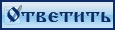 |
| Здесь присутствуют: 1 (пользователей: 0 , гостей: 1) | |
|
|
|
||||||||||||||
Skin by ArcadiPlex & TeamSpeak Servers
|
||||||||||||||